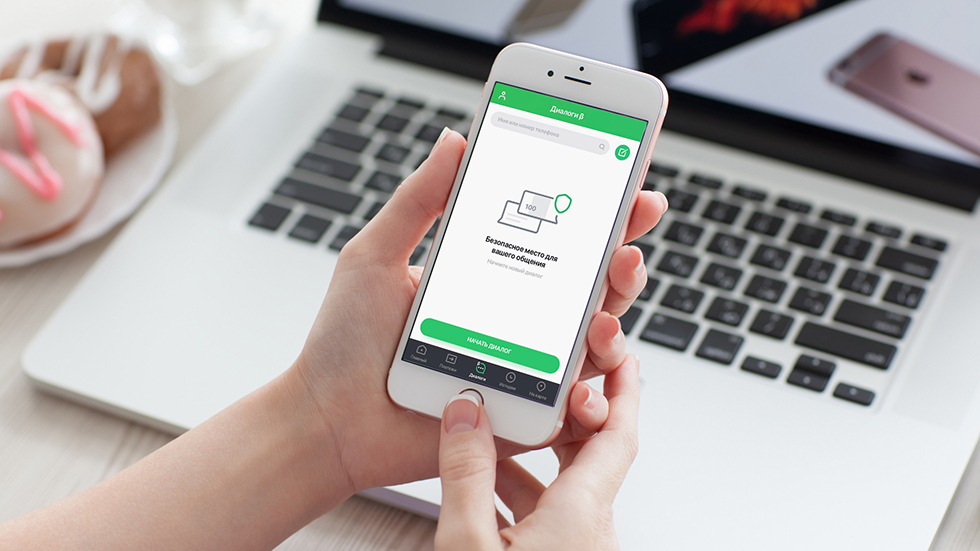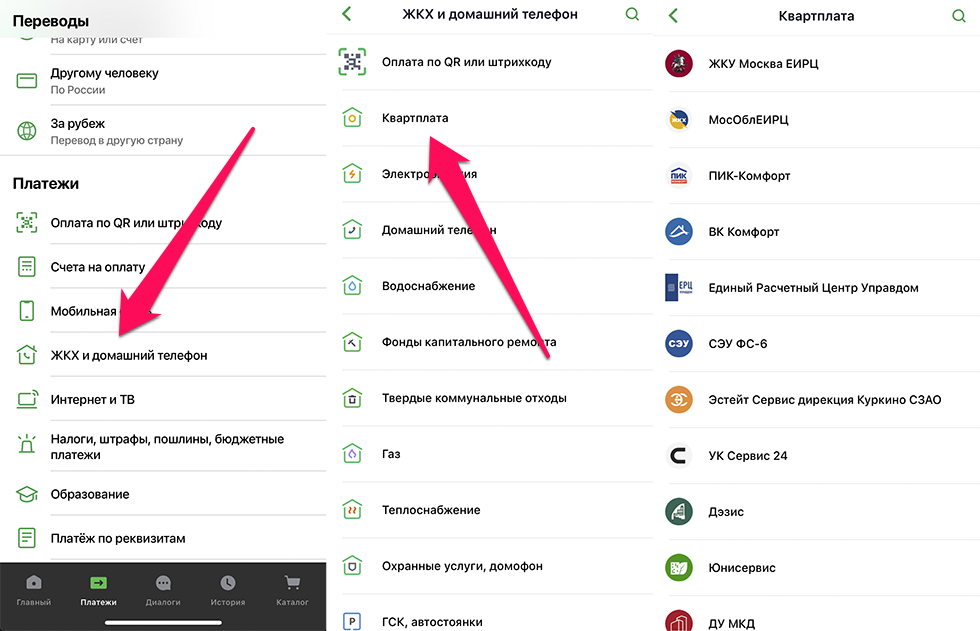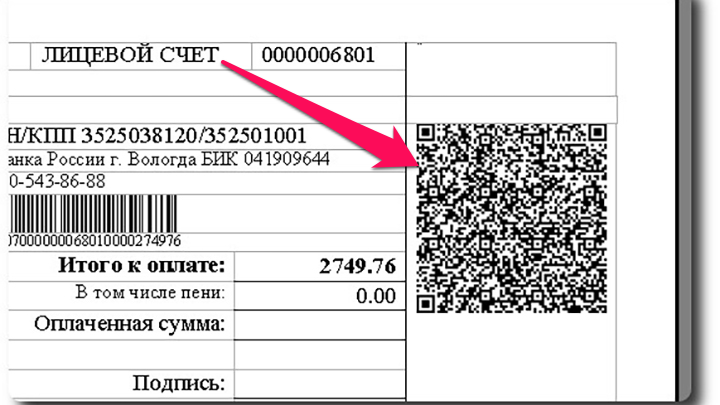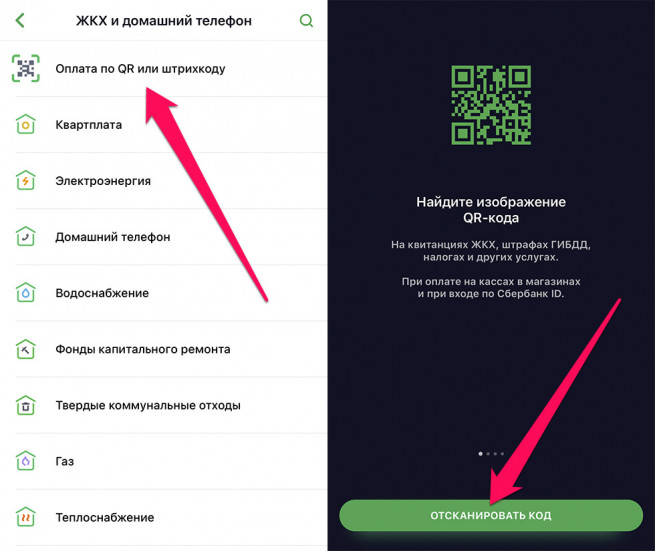как оплатить квартплату через сбербанк приложение
Как платить за ЖКХ через приложение Сбербанка? Теперь точно пора узнать
И научить пожилых родственников.
Российские власти и Всемирная организация здравоохранения (ВОЗ) советуют возрастным людям как можно реже выходить из дома из-за распространения коронавируса COVID-19. Сейчас самое время проявить заботу и научить ваших пожилых родственников или просто соседей или знакомых платить за услуги ЖКХ, не выходя из дома. В этой инструкции рассказали о том, как это делать через приложение «Сбербанк Онлайн».
Как платить за ЖКХ через приложение Сбербанка
2. Создайте учетную запись в приложении (если она не была создана ранее). Это можно сделать по номеру карты Сбербанка или по логину «Сбербанк Онлайн», если он был получен ранее. После успешной регистрации или входа в учетную запись, вы увидите доступную на банковской карте сумму и получите доступ ко всем возможностям приложения.
3. Перейдите на вкладку «Платежи» и выберите тип платежа, например, «ЖКХ и домашний телефон».
4. На открывшейся странице выберите название вашей управляющей компании.
5. Заполните данные о платеже, включая сумму и показания счетчиков (если доступно) и подтвердите выполнение оплаты.
Вот таким элементарным способом можно оплачивать услуги ЖКХ, не выходя из дома. Еще одним большим плюсом этого способа является отсутствие комиссии за платеж. Если же оплачивать услуги ЖКХ прямо в офисе управляющей компании, то за платеж может быть существенная комиссия.
Как платить за ЖКХ через приложение Сбербанка еще проще
Процесс оплаты за услуги ЖКХ из приложения «Сбербанк Онлайн» можно упростить еще сильнее. В приложении есть возможность быстрой оплаты различных платежей путем сканирования QR-кода. Такой код находится на квитанциях ЖКХ, налогах, штрафах и прочих услугах.
Так выглядит QR-код в платежке
Вам требуется только включить функцию и навести камеру смартфона QR-код на квитанции — все данные о платеже будут введены автоматически, их не придется указывать вручную. После останется только подтвердить выполнение платежа. Как итог, на оплату за ЖКХ уходят считанные минуты — не нужно идти в отделение и стоять в очередях, которые, несмотря на доступность удобных способов оплаты, по-прежнему существуют.
Еще один совет — настройте автоплатеж. Эта функция позволит в принципе не тратить время на оплату услуг ЖКХ. Выбранная вами сумма денег будет автоматически списываться со указанного счета раз в месяц. В приложении «Сбербанк Онлайн» это можно сделать в меню «Подключить» → «Создание автоплатежа».
Инструкция по оплате ЖКХ через «Сбербанк Онлайн» без комиссии: как вовремя узнать о дополнительных сборах?
Система «Сбербанк Онлайн» позволяет пользователям совершать различные операции с банковской картой и счетами в любое удобное время.
Онлайн-банкинг – отличный вариант для клиентов, которые предпочитают оплачивать счета без визита в банк: это быстро, безопасно, удобно.
Комиссия при оплате услуг ЖКХ через «Сбербанк Онлайн» взимается меньше, чем в кассе банка, у оператора, или при оплате наличными.
В статье представлена вся информация об оплате ЖКХ через «Сбербанк Онлайн» без комиссии.
Дорогие читатели! Наши статьи рассказывают о типовых способах решения юридических вопросов, но каждый случай носит уникальный характер.
Как узнать, будет ли дополнительный сбор?
«Сбербанк» не взимает комиссию за оплату услуг поставщиков ЖКХ, которые заключили договор с банком. Это компании, открывшие расчетный счет в ПАО «Сбербанк» для оказания услуг по перечислению средств в счет оплаты коммунальных платежей.
Чтобы узнать, является ли поставщик ЖКХ одним из партнеров «Сбербанка», можно ли оплатить его услуги без комиссии и какая она будет, если нельзя, пользователь онлайн-банкинга должен создать черновик для оплаты услуги в системе «Сбербанк Онлайн».
Возможная комиссия высветится на последнем этапе оплаты, при введении или автоматическом определении суммы платежа.
Максимальный размер комиссии
Минимальный размер комиссии составляет 0% – для поставщиков, которые являются партнерами банка. При оплате счетов других организаций, обязанности за погашение комиссии, в счет оказания услуги перечисления средств, берет на себя плательщик. Максимальный размер комиссии составляет 1%, вне зависимости от компании и региона оплаты.
«Сбербанк» устанавливает верхнюю границу, выше которой комиссия за перечисление средств в пользу поставщика ЖКХ через «Сбербанк Онлайн» не взимается. Максимальный размер комиссии при оплате через онлайн-банкинг не может превышать 1 тыс. рублей.
Примеры возможной комиссии:
При изменении суммы платежа у компании, с которой не заключен договор, размер комиссии автоматически будет скорректирован при нажатии кнопки «Продолжить».
Комиссия устанавливается ПАО «Сбербанк». Изменить размер и условия взимания сборов за перечисление средств в пользу поставщика плательщик не может.
Пошаговая инструкция по оплате услуг ЖКХ
Перед процедурой оплаты в «Личном кабинете» клиента «Сбербанка» необходимо пройти регистрацию в системе. Чтобы зарегистрироваться, пользователю потребуется пластиковая карта «Сбербанка» и мобильный телефон, привязанный к пластиковому продукту с помощью услуги «Мобильный банк».
Если к карте не подключена услуга «Мобильный банк», владелец счета должен привязать мобильный телефон для доступа в «Сбербанк Онлайн». Подключить мобильный банк можно несколькими способами:
Наиболее быстрый способ – привязка через сеть терминалов. Услуга активируется моментально.
Регистрация в системе «Сбербанк Онлайн»
При наличии карты и «Мобильного банка» необходимо набрать в поисковой строке «Сбербанк Онлайн», либо перейти на страницу сервиса с официального ресурса банка. Инструкция по активации сервиса:
После ввода всех необходимых реквизитов пользователь попадет на форму заполнения логина и пароля. Следует придумать комбинацию цифр и латинских букв, которые не будут повторяться друг за другом или чередоваться.
Такие пароли наиболее часто взламывают мошенники. Рекомендуется использовать комбинацию цифр и символов одновременно, используя большие и маленькие буквы, которые легко запомнит владелец счета (например, памятную дату + название любимого фрукта на латинском).
Авторизация в «Личном кабинете»
Для входа в онлайн-банкинг пользователь должен ввести логин и пароль, а также одноразовый пароль, который банк будет присылать при каждой авторизации по SMS. Действие пароля ограничено, если СМС-уведомление не приходит в течение 5 минут после ввода данных, рекомендуется отправить слово «СПРАВКА» на короткий номер «900», чтобы проверить актуальность услуги «Мобильный банк».
Войти в систему могут пользователи, у который подключен любой из пакетов «Мобильного банка» – и полный, и экономный.
После ввода пароля из СМС клиент попадает на главную страницу сервиса.
Перевод средств
Перечислить средства на счет поставщика услуг ЖКХ клиенту могут через вкладку «Переводы и платежи». Нажав на нее вверху меню, пользователь попадет на страницу оплаты.
Инструкция по оплате коммунальных платежей в «Онлайне» от «Сбербанка»:
Например, «Газпром» осуществляет поставку газа, поэтому для выбора компании следует нажать на подраздел «Газ», и найти интересующую компанию из списка.
Поиск по типу предоставляемой услуги не всегда эффективен, так как плательщик может неверно указать тип ЖКХ, что займет некоторое время при подборе данных.
Альтернативный, более быстрый вариант, – поиск поставщиков по ИНН организации. Для этого следует ввести ИНН без пробелов в строку поиска (сразу после названия «Оплата услуг и покупок» и выбранного региона). С помощью ИНН система автоматически отфильтровывает «лишние» коммунальные хозяйства, предлагая для оплаты только компании с идентичным номером налогоплательщика.
При поиске с использованием ИНН плательщику могут предложить несколько видов услуг одного и того же поставщика. Например, квартплата и платные услуги (кодовый замок, оплата лифта и уборки в подъезде).
Если счет менее 3 цифр, перед началом следует нажать нули до нужного минимального значения (например, 000123, если требуется не менее 6 цифр). Иногда в квитанции после лицевого счета указывается код участка, его набирают без пробелов сразу после лицевого счета клиента.
Размер комиссии определяется автоматически после ввода лицевого счета и суммы.
Подтверждение операции
После ввода пароля по СМС платеж отправляется в обработку, на экране появится печать с обозначением «Платеж принят в обработку». Когда средства перечислены, печать сменится на слово «Исполнено».
Вся информация хранится в «Истории операций», где клиент может распечатать чеки, нажав на дату платежа и кнопку «Печать» внизу электронного документа. Чек распечатается при условии подключенного к компьютеру или ноутбуку принтера.
Получить подтверждение клиенты могут в офисе банка, с выходом в интернет-киоск. Для этого следует попросить консультанта распечатать чеки за требуемый период.
Система «Сбербанк Онлайн» позволяет совершать платежи в пользу ЖКХ без посещения офисов банка. Комиссия за платежи составляет всего 0-1% от суммы, и не превышает 1 тыс. рублей. Платежи принимаются в пользу всех поставщиков, указанных в системе.
Если клиент не находит нужную компанию в базе данных, он может самостоятельно перечислить средства, выбрав внизу страницы набор по реквизитам (требуется счет организации, ИНН и БИК, а также полное юридическое наименование).
Как оплатить ЖКХ по телефону через СберБанк Онлайн стандартно и по штрихкоду
Приветствую вас, уважаемый посетитель блога PenserMen.ru. К сожалению не все владельцы смартфонов и клиентов Сбера знают как оплатить ЖКХ по телефону через СберБанк Онлайн. И в этом нет ничего удивительного. Современные IT технологии развиваются с такой скоростью, что человеческий мозг просто не успевает обрабатывать постоянно обновляющуюся информацию.
А если ещё учесть тот факт, что у основной массы работающих людей катастрофически не хватает времени на самостоятельное освоение современных гаджетов, то эта проблема ещё и усугубляется. Данная статья как раз и направлена на то, чтобы помочь читателям блога ПенсерМен в этом вопросе. Давайте приступим, андроид вам в помощь!
Как оплатить ЖКХ по телефону через СберБанк Онлайн обычным способом
Прежде всего вам необходимо войти в приложение СберБанк Онлайн (читайте как войти по отпечатку пальца). Само собой, вы должны быть там зарегистрированы. Если вы этого ещё не сделали, читайте как зарегистрироваться в СберБанк Онлайн через телефон.
Итак, вошли. Переходите на страничку «Платежи», выбираете «Мои операции».
Теперь нужно поскролить экран снизу вверх до заголовочка «Оплатить». Вот под ним то и будет как раз тот списочек, что нам нужен. Находите близкое по смыслу название адресата платежа и кликаете по этой строчке. Для нашего случая с ЖКХ подойдёт строка «Дом».
На странице «Дом» уже ищете свой счёт для оплаты. Найти его можно либо нажав на кнопочку «Найти счета по адресу», либо выбрав строчку по виду услуги. Например, «Квартплата».
Но всё-таки если вам нужно оплачивать все услуги, а не выборочно удобней будет воспользоваться кнопкой «Найти счета по адресу». Адрес то, обычно, все помнят, а вот лицевые счета для каждой услуги не всегда под рукой. Впрочем, решение за вами.
Если вы решите воспользоваться поиском по адресу, то после нажатия заветной кнопочки откроется страница «Поиск счетов ЖКХ по адресу». Там надо будет заполнить поля вашего адреса и нажать внизу кнопку «Поиск».
После этого перед вами откроется целый список этих самых счетов. Остаётся только выбрать необходимый и кликнут по нему. А дальше уже ничего сложного нет. На двух страничках нажмёте «Продолжить» и доберётесь до заветной кнопки «Оплатить».
Собственно, в приложении телефона СберБанк Онлайн для платежей ЖКХ да, впрочем, как и для других операций, интуитивно всё понятно. Просто следуйте подсказкам, вводите запрашиваемую информацию и у вас всё получится.
Как оплатить ЖКХ по телефону через СберБанк Онлайн по штрихкоду
Правильнее, конечно, было бы называть эту графическую «абракадабру» QR-кодом. Но, почему-то в народе крепко прижилось имя штрихкод, которым нумеруются различные товары, хотя по объёму закодированной информации он значительно уступает QR-коду. В нашем случае название принципиальной роли не играет, поэтому пусть будет штрихкод.
В этом случае вообще всё просто. Квадратик с изображением штрихкода (QR-кода) можно иногда увидеть наверху слева на главной странице. Но какой-то он не постоянный, то он там есть, а то его нет. Так что лучше заходите, как описывалось выше, в «Платежи», скрольте экран вверх в раздел «Оплатить» и выбирайте теперь уже «Оплата по QR или штрихкоду».
После щелчка по этой строчке откроется сканер. Вам остаётся только навести камеру телефона на штрихкод вашей квитанции для оплаты услуги ЖКХ и дождаться пока этот сканер считает его. Иногда он это делает не достаточно быстро, так что наберитесь терпения и дайте процессу завершиться.
Как только сканер считает штрихкод, тут же откроется окно для выбора карты для списания денег. Выбираете и нажимаете «Продолжить». В следующем окне можете проверить всю предоставленную в квитанции информацию и опять касаетесь кнопки «Продолжить». Потом жмёте «Оплатить» и всё в ажуре! Кстати, на самой кнопке обычно отображается и сумма оплаты.
Вызов сканера штрихкода через голосовой помощник СберБанка
Если вы по каким-то причинам затрудняетесь в поиске сканера штрихкода, то вам его в два счёта откроет голосовой помощник Сбера. Для этого сразу же после входа в приложение СберБанка коснитесь его значка.
Откроется окно Ассистента и прозвучит приветствие. Если вы им ещё не пользовались, то сначала надо будет выбрать с каким из них вы хотите «иметь дело». Выбирайте, а дальше по пунктам:
После этой приятной беседы с роботом Сбера вам откроется сканер приложения СберБанк Онлайн. Ну а дальнейшие действия уже описывались выше. А если честно, этот голосовой помощник Салют для оплаты ЖКХ практически не пригоден. А вот для перевода денег вполне себе ничего.
Автоплатежи ЖКХ и уведомления на телефон о новых счетах в СберБанк Онлайн
Автоплатежи ЖКХ
Если вы не хотите заморачиваться с самостоятельной оплатой услуг ЖКХ, то можно подключить автоплатежи. На страничке «Платежи»(смотри самую первую картинку) первая строчка «Автоплатежи и автопереводы» как раз и позволяет это сделать. Там не сложно разобраться, если внимательно следить за подсказками.
И не переживайте что вы потеряете контроль за списанием денег с вашего счёта. За сутки до проведения платёжной операции вы будете получать на телефон ПУШ или СМС уведомления. Если вам нужно будет отменить платёж достаточно будет ответить на СМС или перейти в СберБанк Онлайн и сделать отмену в приложении.
В случае вашего «молчания» платёж совершится автоматом на другой день. И опять-таки это не останется незамеченным вами. Сбер обязательно оповестит вас о совершённой операции.
Уведомления о новых счетах
Ещё одна полезная фишка это уведомления о новых выставленных счетах по ЖКХ. Правда, они (СМС или ПУШ) начнут вам поступать в случае регулярной их оплаты через СберБанк Онлайн. Ну регулярно это пару раз подряд.
Чем это удобно? А тем, что в СМС оповещении о найденном счёте сразу же будут указаны все интересующие вас данные для оплаты:
Вот как раз этот код и нужно ввести в ответном СМС на номер 900. Оплата произойдёт автоматически тут же. Правда, действие этого кода ограничено тремя днями. Если не ответите за это время никакой оплаты не будет.
Где в СберБанк Онлайн найти чеки или справки о ваших оплатах по ЖКХ
Да, этот вопрос волнует многих осторожных людей. В первую очередь к ним можно отнести тех же пожилых людей и пенсионеров, которые привыкли собирать и даже подшивать все оплаченные квитанции на случай «ядерной войны».
Но для волнения не должно быть причин, ведь все оплаченные счета в любой момент можно найти в истории. Там хранятся данные о всех ваших финансовых операциях. И если вам очень хочется распечатать квитанции и подшить их, то можно и это сделать при наличии принтера.
Достаточно нажать в самом низу экрана телефона в приложении СберБанк предпоследнюю кнопочку с циферблатом и названием «История». А можно поиграться с голосовым помощником – он вам выдаст кнопку по которой нужно будет щёлкнуть. Там уже можно поскролить туда-сюда и найти любой ваш платёж и услуг ЖКХ, в том числе.
Найдёте, нажимайте на него и вы попадёте на страничку с чеком этой операции. Продвиньте экран немного вниз и вам откроются все доступные с ним действия. Можете, например, «Сохранить чек».
В следующем окне касаетесь кнопки «Сохранить чек». Там уже на свой выбор: либо «Поделиться» и отправить кому-то по почте, ватсап или ещё каким-то образом, либо конкретно «Отправить СМС», ну и конечно можно просто «Сохранить» после чего он окажется в галерее вашего телефона. Обычно для этого автоматически создаётся альбом под названием Сбербанк.
Как распечатать чек разбирать в данной статье не будем. Это уже отдельная история и на другую тему. Так что ограничимся этим материалом. Но ещё раз хочу вас успокоить, что документальное доказательство любой вашей оплаты ЖКХ по телефону из приложения СберБанк Онлайн всегда можно выудить и выложить на бумажный носитель.
Оплата услуг ЖКХ
Как быстро оплачивать коммунальные услуги
онлайн без визита в банк
Комиссия ниже,
чем в офисе
Все платежи у вас
под контролем
Оплата услуг ЖКХ
Как быстро оплачивать коммунальные услуги
онлайн без визита в банк
Комиссия ниже,
чем в офисе
Все платежи у вас
под контролем
Оплата услуг ЖКХ
Как быстро оплачивать коммунальные услуги
онлайн без визита в банк
Комиссия ниже,
чем в офисе
Все платежи у вас
под контролем
Оплата услуг ЖКХ
Как быстро оплачивать коммунальные услуги
онлайн без визита в банк
Комиссия ниже,
чем в офисе
Все платежи у вас
под контролем
Онлайн быстрее
Больше не нужно идти в банк,
чтобы внести квартплату
Онлайн выгоднее
Комиссия за оплату в приложении
ниже, чем в офисе банка
Онлайн надёжнее
Легко проверить историю платежей
и найти подтверждение операции
Оплата ЖКХ в СберБанк Онлайн
Ваши регулярные платежи в разделе
«Мои операции»
В разделе «Мои операции» видны иконки организаций, счета
от которых вы оплачивали. В следующий раз для оплаты вам
не придётся ничего искать — просто кликните на иконку.
Если поставщика нет в ленте, найдите его через поиск
или повторите платёж из истории операций.
Как оплатить
Зайдите в СберБанк Онлайн → «Платежи» (или «Переводы
и платежи») → «Мои операции» → нажмите на нужную организацию и следуйте подсказкам.
Ваши регулярные платежи в разделе
«Мои операции»
В разделе «Мои операции» видны иконки организаций, счета
от которых вы оплачивали. В следующий раз для оплаты вам
не придётся ничего искать — просто кликните на иконку.
Если поставщика нет в ленте, найдите его через поиск
или повторите платёж из истории операций.
Как оплатить
Зайдите в СберБанк Онлайн → «Платежи» (или «Переводы
и платежи») → «Мои операции» → нажмите на нужную организацию и следуйте подсказкам.
Ваши регулярные платежи в разделе
«Мои операции»
В разделе «Мои операции» видны иконки организаций, счета
от которых вы оплачивали. В следующий раз для оплаты вам
не придётся ничего искать — просто кликните на иконку.
Если поставщика нет в ленте, найдите его через поиск
или повторите платёж из истории операций.
Как оплатить
Зайдите в СберБанк Онлайн → «Платежи» (или «Переводы
и платежи») → «Мои операции» → нажмите на нужную организацию и следуйте подсказкам.
Ваши регулярные платежи в разделе
«Мои операции»
В разделе «Мои операции» видны иконки организаций, счета
от которых вы оплачивали. В следующий раз для оплаты вам
не придётся ничего искать — просто кликните на иконку.
Если поставщика нет в ленте, найдите его через поиск
или повторите платёж из истории операций.
Как оплатить
Зайдите в СберБанк Онлайн → «Платежи» (или «Переводы
и платежи») → «Мои операции» → нажмите на нужную организацию и следуйте подсказкам.
Оплата ЖКХ по QR или штрихкоду
Если на квитанции есть QR или штрихкод, отсканируйте его
с помощью приложения СберБанк Онлайн — и вам не придётся вводить длинные реквизиты.
Как оплатить
Откройте приложение на смартфоне.
Откройте «Сканировать QR-код».
Наведите камеру на QR или штрихкод или отсканируйте
его из скачанной квитанции.
Оплата ЖКХ по QR или штрихкоду
Если на квитанции есть QR или штрихкод, отсканируйте его
с помощью приложения СберБанк Онлайн — и вам не придётся вводить длинные реквизиты.
Как оплатить
Откройте приложение на смартфоне.
Откройте «Сканировать QR-код».
Наведите камеру на QR или штрихкод или отсканируйте
его из скачанной квитанции.
Оплата ЖКХ по QR или штрихкоду
Если на квитанции есть QR или штрихкод, отсканируйте его
с помощью приложения СберБанк Онлайн — и вам не придётся вводить длинные реквизиты.
Как оплатить
Откройте приложение на смартфоне.
Откройте «Сканировать QR-код».
Наведите камеру на QR или штрихкод или отсканируйте
его из скачанной квитанции.
Оплата ЖКХ по QR или штрихкоду
Если на квитанции есть QR или штрихкод, отсканируйте его
с помощью приложения СберБанк Онлайн — и вам не придётся вводить длинные реквизиты.
Как оплатить
Откройте приложение на смартфоне.
Откройте «Сканировать QR-код».
Наведите камеру на QR или штрихкод или отсканируйте
его из скачанной квитанции.
Нет штрихкода?
Если не можете оплатить счёт по QR или штрихкоду и вашей организации нет в ленте «Мои операции», найдите её в каталоге
по любому из реквизитов:
Если организация не нашлась, выберите «Платёж по реквизитам».
Нет штрихкода?
Если не можете оплатить счёт по QR или штрихкоду и вашей организации нет в ленте «Мои операции», найдите её в каталоге
по любому из реквизитов:
Если организация не нашлась, выберите «Платёж по реквизитам».
Нет штрихкода?
Если не можете оплатить счёт по QR или штрихкоду и вашей организации нет в ленте «Мои операции», найдите её в каталоге
по любому из реквизитов:
Если организация не нашлась, выберите «Платёж по реквизитам».
Нет штрихкода?
Если не можете оплатить счёт по QR или штрихкоду и вашей организации нет в ленте «Мои операции», найдите её в каталоге
по любому из реквизитов:
Если организация не нашлась, выберите «Платёж по реквизитам».
Автоплатёж
Поручите банку оплачивать квитанции и экономьте время
Банк сам оплачивает ваши счета за коммунальные услуги — вам не придётся никуда ходить и заполнять квитанции.
Платёж легко отменить.
Историю автоплатежей легко найти в СберБанк Онлайн.
Как пользоваться автоплатежом
Чтобы подключить автоплатёж, зайдите в СберБанк Онлайн → «Платежи» → «Автоплатежи
и автопереводы» (или «Мои автоплатежи») → следуйте подсказкам.
Подробнее
За сутки до очередного автоплатежа вам придёт СМС
или пуш-уведомление на телефон с информацией о платеже. Для отмены отправьте ответное СМС с кодом или перейдите
в приложение СберБанк Онлайн.
Если вы не отказались от платежа, счёт будет оплачен
на следующий день, а банк пришлёт СМС или пуш о том, что услуга оплачена.
Подключить автоплатёж
Уведомления о новых счетах
Узнавайте о новых счетах за услуги ЖКХ и оплачивайте одной СМС
Если вы регулярно платите за ЖКХ, СберБанк будет сообщать
о новых счётах в СМС или пуш-уведомлении. Вы сразу сможете их оплатить — достаточно отправить в ответ СМС с кодом или перейти в приложение СберБанк Онлайн.
Как это работает
Банк проверит, есть ли у вас неоплаченные счета за услуги ЖКХ.
Если банк найдет такой счёт, то отправит СМC
или пуш-уведомление с предложением его оплатить.
Для оплаты ответьте на СМС с кодом подтверждения или перейдите в приложение СберБанк Онлайн. Если хотите расплатиться иначе, просто не отвечайте на сообщение.
Где ещё можно оплатить счета
В банкомате
Найдите ближайший банкомат.
В отделении
Найдите ближайший офис на карте.
Как получить чек или справку
о подтверждении платежа
В СберБанк Онлайн
Для платежей
СберБанк Онлайн → «История» → найдите нужный коммунальный платёж → «Сохранить или отправить чек», либо «Справка о выполнении платежа».
Для автоплатежей
СберБанк Онлайн → «Платежи» → «Автоплатежи и автопереводы» → выберите нужный автоплатёж → вкладка «История» → нажмите на нужный коммунальный платёж → «Сохранить или отправить чек».
В банкомате
Зайдите на вкладку «История» → выберите нужный платёж или воспользуйтесь поиском → «Сохранить или отправить чек или справку».
Как подключить автоплатёж за услуги ЖКХ?
Чтобы подключить автоплатёж за ЖКХ, нужно иметь карту СберБанка с подключенным сервисом «Уведомления по карте».
В мобильном приложении СберБанк Онлайн зайдите в «Платежи» → «Автоплатежи и автопереводы» «Автоплатёж» → «ЖКХ и домашний телефон».
В личном кабинете СберБанк Онлайн найдите «Личное меню» → «Мои автоплатежи» → «Подключить автоплатёж» → «ЖКХ и домашний телефон».
Как отключить автоплатёж за услуги ЖКХ?
В мобильном приложении СберБанк Онлайн зайдите в «Платежи» → «Автоплатежи и автопереводы» → выберите нужный автоплатёж → нажмите «Отключить».
В личном кабинете СберБанк Онлайн: «Личное меню» → «Мои автоплатежи» → выберите нужный автоплатёж → «Приостановить» или «Отключить».
Как узнать, можно ли подключить услугу автоплатёж для оплаты моего счета?
Где посмотреть историю выполненных автоплатежей?
В приложении СберБанк Онлайн: «Платежи» → «Автоплатежи и автопереводы» → найдите нужный автоплатёж → вкладка «История».
В личном кабинете СберБанк Онлайн: «Личное меню» → «Мои автоплатежи» → найдите нужный автоплатёж → «График исполнения».
Как получить чек по автоплатежу?
В приложении СберБанк Онлайн найдите «Платежи» → «Автоплатежи и автопереводы» → найдите нужный автоплатёж → вкладка «История» → «Сохранить и отправить чек» → сохраните документ на телефоне или отправьте на электронную почту.
В личном кабинете СберБанк Онлайн: «Личное меню» → «Мои автоплатежи» → найдите нужный автоплатёж → найдите свой платёж внизу в графике исполнения → кликните на дату → если нужно распечатать, на странице с информацией по платежу нажмите кнопку «Печать чека».
Я хочу платить по другим дням. Можно ли изменить автоплатеж?
Вы в любой момент можете отредактировать дату и периодичность автоплатежей, а также изменить карту, с которой списываются автоплатежи в личном кабинете или мобильном приложении «СберБанк Онлайн».
Рекомендуем устанавливать дату платежа, на тот день месяца, когда организация уже произвела расчет задолженности.
Что будет, если мне придёт счёт на сумму больше, чем максимальная сумма платежа, которую я установил для автоплатежа при подключении?
Напомнит ли мне банк о том, что будет выполнен автоплатёж?
За сутки до исполнения автоплатежа вам придёт СМС с суммой платежа, комиссией и датой исполнения, а также кодом отказа.
Если дата подключения, редактирования, возобновления автоплатежа совпадает с датой исполнения, то СМС-сообщение с суммой платежа, комиссией и кодом отказа поступит в этот же день.
Как отменить очередной автоплатёж?
За сутки до исполнения автоплатежа вы получите СМС или пуш-уведомление с суммой платежа, комиссией и датой исполнения. Чтобы отменить автоплатёж, отправьте код отказа в ответном сообщении до конца дня или перейдите в приложение СберБанк Онлайн.
Если дата подключения, редактирования или возобновления автоплатежа совпадает с датой исполнения, то отмените автоплатёж в течение двух часов с момента, как банк отправил уведомление.
Если вы уже оплатили квитанцию другим способом, не забудьте отменить платёж, чтобы избежать двойной оплаты.
Как я узнаю, что автоплатёж выполнен или не выполнен?
Выполняются ли автоплатежи в выходные и праздничные дни?
В какое время исполняются автоплатежи?
Что происходит, если в день выполнения автоплатежа на счете недостаточно денег?
Вы получите СМС или пуш-уведомление, что платёж не может быть исполнен. Повторная попытка исполнения будет на следующий день.
Если и на следующий день на карте не будет хватать денег, текущее начисление будет считаться неоплаченным за текущий период с помощью услуги автоплатёж.
Если компания, предоставляющая услуги, учитывает задолженность прошлых периодов при выставлении счета в текущем периоде, то счёт может быть оплачен с помощью услуги автоплатёж в следующем периоде. В обратном случае его будет необходимо оплатить другим удобным вам способом.
В случае неисполнения платежей в течение трёх платёжных периодов услуга автоплатёж будет отключена автоматически.
Что происходит, если на дату исполнения автоплатежа нет задолженности за услуги?
Вы получите СМС или пуш-уведомление о том, что платёж не может быть исполнен, так как нет новых счетов. Далее 4 раза через каждые три дня банк будет проверять, не появилась ли задолженность. Если появится, то будет оплачена.
Если управляющая компания не сообщит о задолженности клиента в течение шести платёжных периодов, автоплатёж будет отключён автоматически.
Что будет, если управляющая компания выставит не один счет за месяц? Например, счёт за текущий месяц и дополнительные начисления вследствие перерасчёта?
Почему автоплатёж не проходит?
Бывает, что автоплатёж не срабатывает по одной из причин ниже:
— на счёте карты не хватает денег;
— заблокирована карта, к которой подключён автоплатёж;
— вы отменили платёж ответным СМС с кодом отказа или кнопкой «Отменить оплату» в приложении СберБанк Онлайн;
— вы не подтвердили оплату счета, превышающего максимальную сумму платежей в месяц, указанную в параметрах автоплатежа.
В течение какого времени можно отменить автоплатёж при помощи СМС?
Если при оформлении, редактировании или возобновлении автоплатежа сегодняшний день указан как дата исполнения, вы можете отменить автоплатёж в течение двух часов с момент отправки банком СМС с кодом отказа или пуш-уведомления.
Например, сегодня 20 июля. Вы подключили автоплатёж и указали датой ближайшего платежа 20 июля. Банк прислал вам СМС или пуш-уведомление о подключении и затем уведомление о предстоящем платеже. У вас есть 2 часа, чтобы отменить платёж ответным сообщением с кодом отказа или в мобильном приложении СберБанк Онлайн. Если вы согласны сделать первый платёж в этот же день, ничего не делайте: через 2 часа автоплатёж исполнится.
Что будет с автоплатежом, если моя карта будет перевыпущена?
Не переживайте. Если карта перевыпущена, вам не нужно ничего делать: мы найдём её автоматически в день исполнения.
Если она ещё не готова или заблокирована, автоплатёж не исполнится. Чтобы поменять карту вручную, отредактируйте автоплатёж.
Если вы решили не менять старую карту, а выпустить новую с другим номером счёта, отредактируйте автоплатёж вручную.
Можно ли временно приостановить автоплатёж?
Почему отключился мой автоплатёж и что делать?
Автоплатёж мог отключиться по одной из причин: